Eroarea 0x00000124 este o problemă înfricoșătoare a ecranului albastru care oprește sau repornește Windows.
Prezintă un mesaj de eroare extins care afirmă, Sistemul a întâmpinat o eroare hardware incorectabilă.
Mesajul de eroare include codul 0x00000124 și arată destul de clar că aceasta este în primul rând o problemă hardware.
Dacă desktopul sau laptopul dvs. au afișat mesajul de eroare 0x00000124 de mai multe ori, acesta este modul în care puteți remedia problema.
Cum remediez STOP 0x00000124 eroare BSoD pe PC
1. Scanați registrul
Remedierea erorilor de registry ar putea rezolva problema 0x00000124. Windows nu include un utilitar cu care să scaneze registrul. Cu toate acestea, puteți scana registrul cu numeroase utilități terțe.
CCleaner include un produs de curățare rapid și complet. Acesta este modul în care puteți scana registrul cu CCleaner.
- Clic Descarca pe această pagină web pentru a salva instalatorul CCleaner pe hard disk.
- Deschideți expertul de configurare CCleaner pentru a instala software-ul.
- Deschideți CCleaner și faceți clic Registru pentru a deschide programul de curățare a registrului prezentat mai jos.
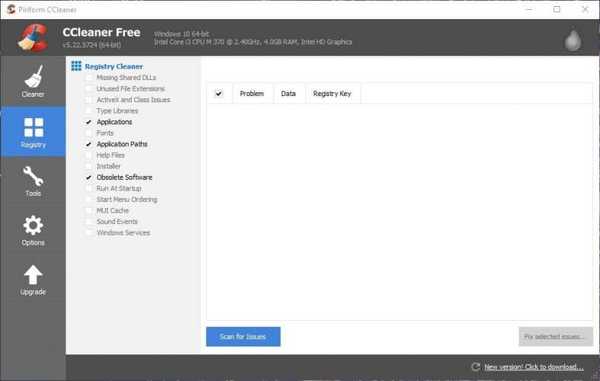
- Bifați toate casetele de selectare pentru cea mai extinsă scanare a registrului.
- apasă pe Scaneaza pentru probleme buton.
- Apoi selectați Remediați problema selectată opțiune pentru a repara problemele de registry detectate.
- Se deschide o fereastră de casetă de dialog din care puteți selecta pentru a face backup pentru registry. Selectați da, alegeți un folder în care salvați copia de rezervă și faceți clic salva.
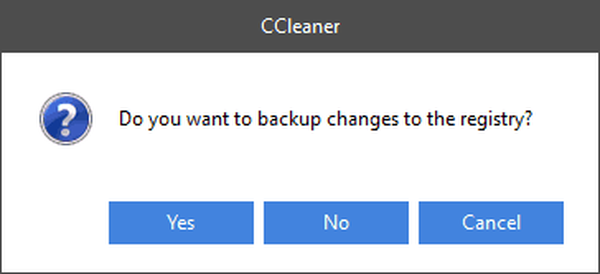
- apasă pe Remediați toate problemele selectate buton pentru a termina.
2. Actualizați driverele de dispozitiv
Adesea, problemele hardware ale ecranului albastru se datorează unui driver învechit sau corupt.
Software-ul pentru driver este destul de esențial pentru hardware, astfel încât actualizarea driverelor vechi este o soluție potențială pentru eroarea 0x00000124.
Windows actualizează automat mai multe drivere esențiale, dar asta nu garantează că niciunul nu este depășit.
Puteți scana rapid drivere cu ajutorul utilitarului IObit Driver Booster 4 care actualizează și remediază driverele pentru o multitudine de dispozitive hardware.
Aceasta va scana automat driverele învechite și le va lista pe cele care trebuie actualizate.
Apoi, puteți apăsa un Actualizați-le pe toate pentru a le actualiza. apasă pe Descărcare gratuită butonul de pe această pagină de pornire pentru a adăuga freeware-ul Driver Booster la Windows 10 / 8.1 / 8/7.
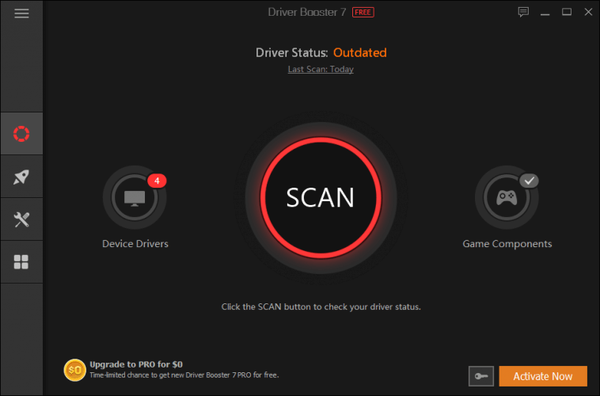
3. Deschideți instrumentul de depanare a ecranului albastru
Windows 10 include numeroase soluții de depanare cu care puteți rezolva problemele software și hardware. Instrumentul de depanare a ecranului albastru este unul care vă poate ajuta să remediați eroarea 0x00000124.
Puteți deschide instrumentul de depanare prin intermediul aplicației de setări, după cum urmează.
- Faceți clic pe butonul Cortana și introduceți depanarea în caseta de căutare.
- Selectați Depanare pentru a deschide fereastra din instantaneul de mai jos, care include o listă de depanare.
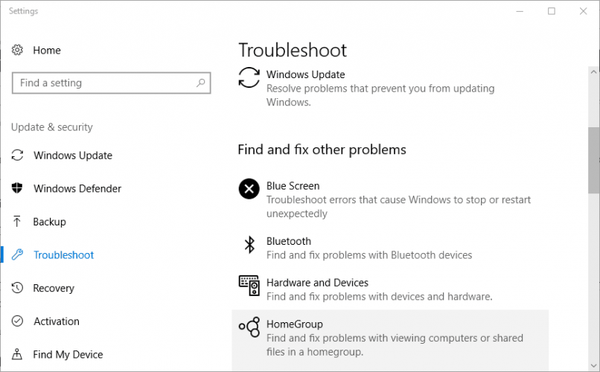
Selectează Ecran albastru instrument de depanare și apăsați tasta Rulați instrumentul de depanare pentru a deschide fereastra direct de mai jos. Instrumentul de depanare va scana automat.
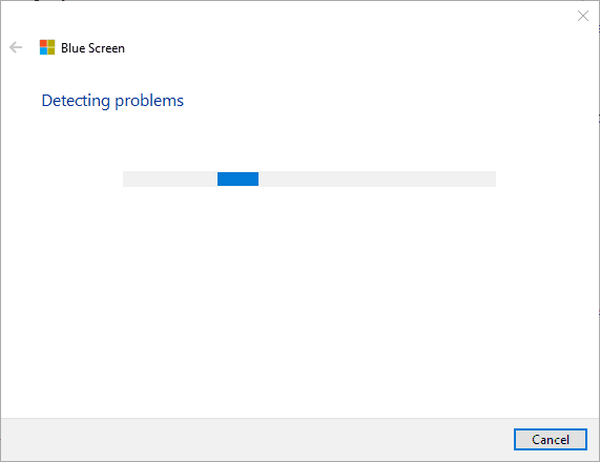
4. Verificați dacă există actualizări Windows
Actualizările Windows actualizează și driverele și pot include remedieri rapide pentru erori de ecran albastru. Windows 10 se actualizează automat, de obicei, cu excepția cazului în care ați dezactivat serviciul de actualizare.
Cu toate acestea, puteți verifica manual actualizări pentru a vedea dacă sunt disponibile.
- Apăsați butonul Cortana din bara de activități Windows 10 și introduceți cuvântul cheie „Actualizări Windows” în caseta de căutare.
- Faceți clic pe Căutați actualizări pentru a deschide fereastra Setări ca în imaginea de mai jos.
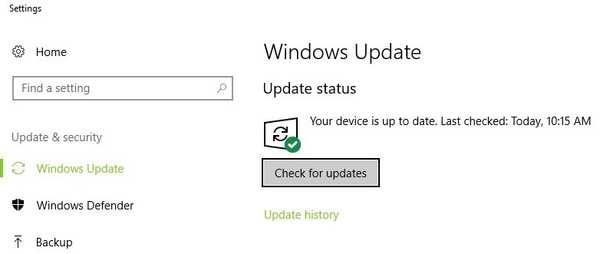
- apasă pe Verifică pentru actualizări pentru a căuta actualizări.
- Windows va lista apoi actualizările disponibile, dacă există. apasă pe Instaleaza acum pentru a instala noi actualizări.
5. Scanați fișiere de sistem
Fișierele sistemului de operare corupte ar putea fi responsabile pentru eroarea 0x00000124. Verificatorul de fișiere de sistem este un instrument pe care îl puteți utiliza în linia de comandă.
SFC scanează fișierele de sistem corupte și ar putea repara orice detectează. Acesta este modul în care puteți rula o scanare SFC.
- Introduceți linia de comandă în caseta de căutare Cortana.
- Faceți clic dreapta pe Command Prompt și selectați Rulat ca administrator pentru a deschide fereastra Promptului.
- Introduceți sfc / scannow în fereastra Prompt și apăsați tasta Return pentru a iniția o scanare.
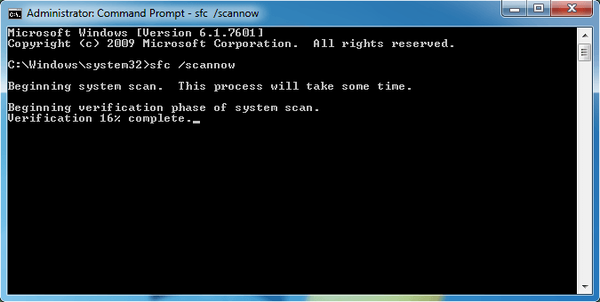
- Reporniți Windows dacă SFC repară fișierele.
6. Deconectați hardware-ul nou instalat
Starea mesajului de eroare 0x00000124, Verificați dacă orice hardware sau software nou este instalat corect. Ați instalat un dispozitiv hardware nou?
Dacă da, verificați din nou că ați instalat toate software-urile și actualizările necesare pentru hardware, așa cum este prezentat în manualul său.
Hardware, cum ar fi plăcile grafice, pot avea, de asemenea, cerințe de sistem specifice. Verificați dacă computerul dvs. corespunde cerințelor de sistem ale dispozitivului hardware enumerate în cutia sau în manual.
Dacă hardware-ul nu este pe deplin compatibil cu desktopul dvs., ar trebui să îl deconectați.
Atâta timp cât i-ați păstrat primirea, puteți returna dispozitivul către furnizor și îl puteți înlocui cu o alternativă compatibilă.
7. Opriți setarea stării de oprire îmbunătățită C1E
BIOS-ul (Basic Input Output System) este un program în afara Windows care include setări hardware suplimentare.
C1E Stare de oprire îmbunătățită este o setare inclusă în BIOS cu care puteți remedia eroarea 0x00000124.
Acesta este modul în care puteți dezactiva C1E Enhanced Halt State pentru a remedia problema 0x00000124.
- Pentru a deschide BIOS-ul, reporniți Windows și apăsați F2 în timp ce repornește.
- Apoi selectați Caracteristici avansate ale chipset-ului și Configurări CPU cu tastele tastaturii. Puteți naviga prin meniuri cu săgețile tastaturii și tastele Enter.
- Selectează C1E Stare de oprire îmbunătățită și apăsați tasta Enter.
- Acum puteți selecta un Dezactivează opțiune pentru a dezactiva setarea.
- Puteți salva modificările apăsând F10.
- Ieșiți din BIOS și reporniți Windows.
8. Rulați Windows înapoi la un punct de restaurare
Dacă ați adăugat recent orice fel de software nou la Windows chiar înainte de apariția problemei ecranului albastru, există întotdeauna șansa ca software-ul să fie într-un fel sau altul responsabil pentru eroarea 0x00000124.
Mesajul de eroare 0x00000124 sugerează, de asemenea, să eliminați software-ul instalat recent.
Instrumentul Restaurare sistem va elimina automat aplicațiile și driverele adăugate la Windows după o dată selectată și va anula modificările fișierului de sistem și ale registrului.
Astfel, rularea Windows înapoi la un punct de restaurare este o altă rezoluție potențială.
- Apăsați tasta Win + tasta rapidă R pentru a deschide Run.
- Introduceți „rstrui.exe” în caseta de text Run și faceți clic pe O.K pentru a deschide Restaurare sistem.
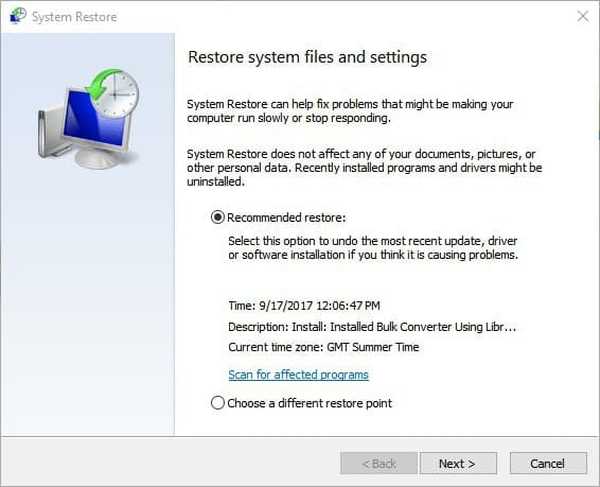
- Apasă pe Alegeți un alt punct de restaurare opțiune pentru a selecta o dată alternativă pentru a reveni la Windows.
- Apoi, selectați Afișați mai multe puncte de restaurare opțiune, astfel încât să aveți o listă completă de puncte de restaurare din care să alegeți.
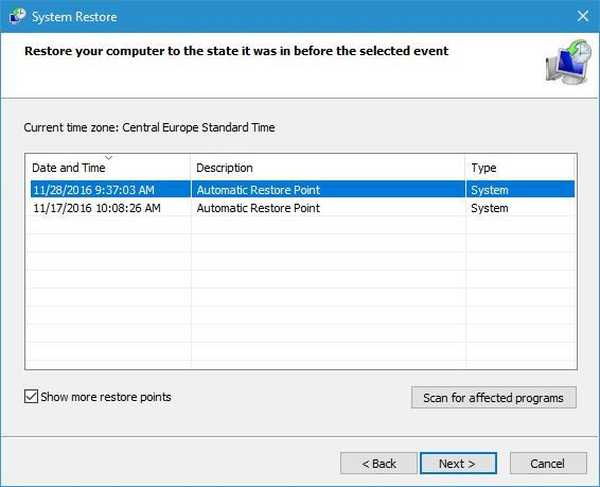
- Selectați un punct de restaurare pentru a reveni la Windows.
- presa Următor → > finalizarea pentru a confirma punctul de restaurare selectat și a reporni Windows.
În general, există numeroase rezoluții potențiale pentru eroarea STOP 0x00000124. Software-ul de reparații Windows ar putea fi, de asemenea, util pentru remedierea diferitelor probleme cu ecranul albastru.
Această postare din Raportul Windows oferă, de asemenea, câteva remedieri mai generale pentru erorile de ecran albastru.
Întrebări frecvente: Aflați mai multe despre erorile BSoD
- Ce este eroarea de cod de oprire Windows?
- Cum remediez eroarea BSoD?
Există o mulțime de erori BSoD acolo, deci nu există o soluție generală pentru toate acestea. Cu toate acestea, iată o listă minunată cu cel mai bun software pentru a remedia BSoD.
- Este un ecran albastru întotdeauna rău?
Nota editorului: Această postare a fost publicată inițial în septembrie 2017 și de atunci a fost renovată și actualizată în martie 2020 pentru prospețime, acuratețe și exhaustivitate.
A fost aceasta pagina de ajutor? da nu Vă mulțumim că ne-ați informat! De asemenea, ne puteți ajuta lăsând o recenzie pe MyWOT sau Trustpillot. Profitați la maximum de tehnologia dvs. cu sfaturile noastre zilnice Spune-ne de ce! Nu sunt suficiente detalii Greu de înțeles Altele Trimite- Coduri de eroare BSoD
 Friendoffriends
Friendoffriends



